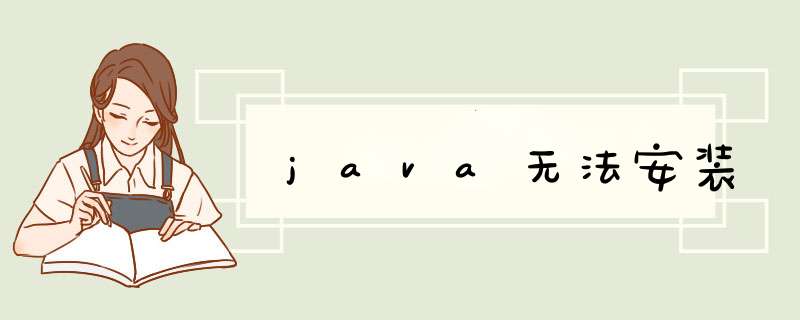
当前发现不成功的情况:
第一个:安装路径有中文,这种可能导致安装失败。
第二个:32位系统安装64位jdk导致安装失败。
第三个”下载的jdk包有文件损坏,导致安装不成功。
通常出现不成功后,检查以上几点没问题的话,重启电脑,重新安装即可(建议默认安装到c盘)。
备注:安装后需要配置环境变量才可以使用的。
如:jdk安装在“D:\Program Files\jdk170_10”
第一步:新建“java_home”值,输入“D:\Program Files\jdk170_10”;
第二步:新建“classpath”值,输入“;%java_home%\lib”;
第三步:在path中增加“%java_home%\bin”;
备注:配置环境变量在“计算机”右击“属性”,之后选择“高级环境变量”,在选择“环境变量”即可。
那是你的环境变量没设置好
1打开我的电脑--属性--高级--环境变量
2新建系统变量JAVA_HOME 和CLASSPATH
变量名:JAVA_HOME
变量值:C:\Program Files\Java\jdk170
变量名:CLASSPATH
变量值:;%JAVA_HOME%\lib\dtjar;%JAVA_HOME%\lib\toolsjar;
3 选择“系统变量”中变量名为“Path”的环境变量,双击该变量,把JDK安装路径中bin目录的绝对路径,添加到Path变量的值中,并使用半角的分号和已有的路径进行分隔。
变量名:Path
变量值:%JAVA_HOME%\bin;%JAVA_HOME%\jre\bin;
这是java的环境配置,配置完成后直接启动eclipse,它会自动完成java环境的配置
Java JDK安装包,JDK是Java Development Kit的缩写,也就是开发工具包,里面内含平时用户用到的JRE,也就是Java Runtime Enviroment运行环境。所以装了JDK,JRE自然也被装上了。
方法/步骤
首先百度搜索java jdk,找到符合条件的网站,并进行下载,因为Oralce是国外的网站,发布的产品虽然新,但是下载比较慢,可以去国内的下载站点下载。
下载完成后,会看到经典的Java安装工具。图标像一杯咖啡状。
双击这个程序,进行安装,默认就一直“下一步”就可以了,默认会装在C盘的。非常快就安装好了这个开发包。
重头戏来了,如果就到这里,系统是认不到你装的Java的,装了和没装一样。需要鼠标右键打开我的电脑,找到“属性”。
打开属性后,找到“高级”,找到下面的“环境变量”并打开。
在环境变量中,要修改两个地方,一个是添加JAVA_HOME。可以选择“新建”,变量名填上JAVA_HOME,变量值填上C:\Program Files\Java\jdk170_04,因为在上面的安装过程中,我默认一直下一步安装,所以装在C盘,如果你在安装过程中改了,那可能是D盘或者E盘。同样变量值要做相应的更改。
还要修改一个地方,就是Path,添加JAVA的变量值到Path中,选择Path,然后点“编辑”,在最后面添加如下语句;%JAVA_HOME%\bin;
好了,环境变量已经设置好了,点击确定就可以了。现在开始测试一下,是不是真的可以了,打开DOS窗口,在左下角的“开始”中,“运行”输入“CMD”,打开DOS窗口,输入命令 java -version并回车。
9
OK,系统找到了我们的java版本,原来是170_05版本。
10
这样,我们的电脑,就支持Java程序在电脑上运行,并且可以在上面做进一步的开发工作了,然后在DOS中编译。
END
注意事项
在环境变量的配置中,名字不能随便改,JAVA_HOME不要随便去更改其它的,否则可能认不到。
以上就是关于java无法安装全部的内容,包括:java无法安装、我的电脑为什么安装不了JAVA、java安装不了等相关内容解答,如果想了解更多相关内容,可以关注我们,你们的支持是我们更新的动力!
欢迎分享,转载请注明来源:内存溢出

 微信扫一扫
微信扫一扫
 支付宝扫一扫
支付宝扫一扫
评论列表(0条)